台式电脑经常自动重启怎么修复
发布时间:2017-03-27 11:44
当我们的电脑出现了电脑自动重启的时候,我们就要注意了,说明我们的电脑主机出现问题了,怎么解决呢。下面是小编为大家整理的关于台式电脑经常自动重启的相关资料,希望对您有所帮助!
台式电脑经常自动重启的解决方法
方法/步骤:通过360安全卫士解决
电脑安装并打开360安全卫士,全盘扫描有无病毒,若有病毒,立即查杀。

确保电脑没有中毒以后,我们在安全卫士的工具箱中找到人工服务。

打开人工服务,输入:关机后电脑重启,搜索解决方案。

我们找到解决方案了,就是:电脑无法正常关机总是自动重启。

接下来我们查看此解决方案,并根据此方案更改电脑设置,看是否解决了自己遇到的问题。
360安全卫士给出的解决方法是:禁用网络适配器以太网的网卡唤醒匹配。其实如果你的电脑真是由这个原因引发的无法关机,你只要在关机时拔掉网线即可,无需禁用网卡唤醒匹配。但是这么做并没有解决笔者的电脑问题,那就要尝试其他方法了。

方法/步骤:关闭系统重启功能
开始——控制面板——系统和安全——系统,进入系统选项卡。

在系统选项卡中找到高级系统属性。

打开高级系统属性,打开系统属性选项卡中的高级项目。

打开启动和故障恢复项目下的设置,勾选掉系统失败项目下的自动重新启动前面的勾,点击确定关闭选项卡。

方法/步骤3:其他
桌面工具栏右下角有个插头图标,点击此图标,把电源计划设置为:节能。
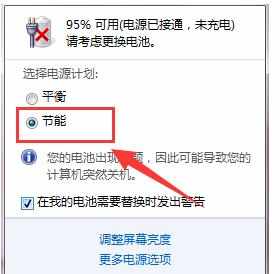
进入BIOS,查看是不是电源管理菜单中设置了唤醒功能,如果不懂或者找不到,就把BIOS恢复为默认值。

台式电脑经常自动重启怎么修复的评论条评论